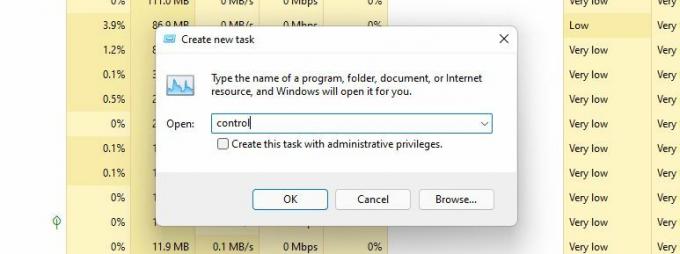Kui Microsoft tõmbab aeglaselt fookuse juhtpaneelilt eemale, võib selle lõpp olla lähedal. See funktsioon on peaaegu aegunud, eelistades äsja uuendatud seadete menüüd ja selle lihtsamat navigeerimist, hõlpsat juurdepääsu ja konfigureerimist.
See üleminekuprotsess on aga väga aeglane. Juhtpaneelil – ehkki Windows 11-s on seda suhteliselt keerulisem leida – on siiski elujõuline funktsionaalsus. Kui olete üks rakendusega seotud vana kooli kasutajatest, saate Windows 11 juhtpaneelile juurde pääseda järgmiselt.
1. Juurdepääs juhtpaneelile Windows 11 otsingufunktsiooni abil
Windows Search on kahtlemata üks Windowsi käepärasemaid funktsioone ja kiireim viis juhtpaneelile juurde pääseda.
Juhtpaneeli avamiseks järgige neid lihtsaid samme:
- Klõpsake tegumiribal asuvat suurendusklaasi ikooni.
- Nüüd otsige Kontroll Paneel otsinguribal.
- The Kontroll Paneel all kuvatakse rakendus Parim vaste.
- Juurdepääsuks klõpsake sellel Kontrollpaneel.
Samuti märkate Seaded rakendus kuvatakse otse all Kontrollpaneel, mis on järjekordne Microsofti samm, mis aitab kasutajatel uue alternatiivi poole pöörduda.
2. Juurdepääs juhtpaneelile Windows 11 sätete abil
Windows 11 täiesti uus seadete rakendus on kiiresti muutunud kasutajate valikuks, olgu selleks siis Windowsi kasutuskogemuse isikupärastamine või süsteemiseadetele juurdepääs. Lõppude lõpuks dubleerib see juhtpaneeli funktsioone ja on rohkem esile tõstetud, muutes selle avamise ja kohandamise alustamise lihtsamaks.
Sellegipoolest, kui teie käsi on juhtpaneelil rohkem seatud, pole me otsustaja. Seadete kaudu juhtpaneelile pääsemiseks järgige lihtsalt neid lihtsaid samme:
- Kõigepealt klõpsake kõige vasakpoolsemat Alusta tegumiribal asuva menüü ikoon. Teise võimalusena võite vajutada Võida+ mina teie klaviatuuril.
- Siit otsige üles Seaded rakendus ja avage see.
- Tüüp Kontrollpaneel seadete otsinguribal.
- Vajutage nuppu Kontroll Paneel’s vidin, kui see kuvatakse allolevas loendis.
3. Juurdepääs juhtpaneelile Windows 11 File Exploreri aadressiriba abil
Enamik kasutajaid unustab, et pääseb juhtpaneelile juurde File Exploreri aadressiriba abil. See on lihtne meetod ja on kasulik, kui kasutate File Explorerit üsna sageli.
Juhtpaneeli saate File Exploreri kaudu kolme lihtsa sammuga avada järgmiselt.
- Paremklõps Alusta menüüikooni ja valige File Explorer. Teise võimalusena võite ka vajutada Win + E.
- Klõpsake aadressiriba vasakpoolseimat nuppu.
- Valige Kontroll Paneel rippmenüüst.
4. Juurdepääs juhtpaneelile, kasutades Windows 11 menüüd Run
Menüü Käivita pakub väga lihtsat lähenemist mis tahes rakendusele juurdepääsuks. Saate seda kasutada ka juhtpaneeli avamiseks.
Alustamiseks tehke järgmist.
- Vajutage Võida + R käivitada Jookse menüü.
- Tüüp kontroll otsinguväljal.
- Vajutage OKEI.
5. Juurdepääs juhtpaneelile Windows 11 PowerShellist
Kuigi see pole väga levinud, on käsuviip veel üks juhtpaneeli avamise viis. See sobib teile eriti siis, kui olete programmeerija või teile meeldib PowerShellis käske käitada. Saate vaadata meie ulatuslikku Windowsi käsuviiba juhend kõige jaoks, mida peate selle kohta teadma.
PowerShelli abil juhtpaneelile juurdepääsuks järgige neid lihtsaid samme.
- Avatud Windowsi otsing ja tüüp PowerShell otsinguribal.
- Tüüp kontroll PowerShelli aknas viipa kõrval.
- Vajutage Sisenema Juhtpaneelile juurdepääsuks.
Microsoft on ühendanud kõik kogenud kasutajatele ja süsteemiadministraatoritele mõeldud tööriistad ühte kausta nimega Windows Tools. See võimaldab kasutajatel käivitada Windowsi tööriistadest süsteemiutiliidid, millest üks on juhtpaneel.
Juhtpaneelile juurdepääsemiseks Windowsi tööriistade kaudu:
- Käivitage Alusta menüü.
- Kliki Kõik rakendused paremas ülanurgas.
- Kerige rakenduste loendist alla Windowsi tööriistad ja valige see. (Samuti saate seda teha järgmiselt seadistage Windows 11-s Windowsi tööriistade otseteed et tagada järgmine kord kiirem juurdepääs.)
- Otsige üles Kontrollpaneel sisse Windowsi tööriist kausta ja topeltklõpsake selle avamiseks.
7. Juurdepääs juhtpaneelile Windows 11 tegumihalduri abil
Kui eelistate seda võimsat tööriista oma Windows 11-s kasutada, pääsete juhtpaneelile juurde järgmiselt.
- Avage tegumihaldur, vajutades Ctrl + Shift + ESC.teie klaviatuuril. Teise võimalusena võite ka vajutada Ctrl + Alt + Kustuta, ja valige Tegumihaldur kuvatavatest valikutest.
- Puudutage nuppu Rohkem detaile laiendatud vaate avamiseks Protsessid sakk.
- Minema Fail ja valige Loo uus ülesanne ripploendist.
- Tüüp kontroll ja tabas OKEI. See palub avada juhtpaneeli.
8. Juhtpaneeli ikooni loomine Windows 11 töölaual
Kui olete juhtpaneeli innukas kasutaja, oleks teie elu kindlasti lihtne, kuna selle ikoon on teie töölaual. Järgmiste sammudega saate luua oma Windows 11 töölauale juhtpaneeli ikooni.
- Navigeerige Seaded > Isikupärastamine > Teemad.
- Otsige üles Töölaua ikooni seaded all Seotud seaded. Sellel klõpsamisel avaneb dialoogiboks.
- Märkige kõrval olev ruut Kontrollpaneel ja tabas OKEI.
- Juhtpaneeli ikoon ilmub nüüd töölauale.
9. Kohandatud juhtpaneeli otsetee loomine opsüsteemis Windows 11
Kuna viimane meetod piirab juhtpaneeli paigutuse töölauale, võimaldab juhtpaneeli otsetee loomine paigutada selle kõikjale oma Windowsi arvutis.
Seda meetodit võib kasutada ka siis, kui teile meeldib töölaud puhas ja vaba, ilma et sellel oleks faile ja rakendusi. Kõik, mida pead tegema, on luua juhtpaneeli otsetee ja asetada see arvuti mis tahes muusse kohta.
Selle suhteliselt paindlikuma meetodi kasutamiseks:
- Paremklõpsake töölaual mis tahes vaba ruumi
- Valige Uus > Otsetee kontekstimenüüst.
- Under Tippige üksuse asukoht, sisend %windir%\System32\control.exe
- Klõpsake Edasi jätkamiseks pange otseteele soovitud nimi (nt "Juhtpaneel").
- Valige Lõpetama.
10. Kinnitage juhtpaneel lihtsaks juurdepääsuks tegumiribale
Sellel on eelis kõigi ülaltoodud viiside ees, kuna see nõuab ühekordset pingutust. Kinnitage juhtpaneel üks kord tegumiribale ja ärge kunagi muretsege kausta leidmiseks erinevate meetodite kasutamise pärast.
Seda sammu saab kasutada koos mis tahes ülalnimetatud meetoditega. Kasutage avamiseks mis tahes meetodit Kontrollpaneel, paremklõpsake rakenduse tegumiriba ikoonil ja valige Kinnita tegumiribale.
Juhtpaneel pole veel vana uudis
Teame, et Microsoft kavatseb juhtpaneeli lõplikult maha matta, kuid see ei saa seda veel tappa. Mõned sätted on endiselt ainult juhtpaneeli jaoks ja kui Microsoft ei leia, kuidas need ohutult rakendusse Seaded üle viia, ei kuulutata juhtpaneeli veel aegunuks.
Teie Windows 11 arvutisse on tulemas tohutu seadete uuendus
Loe edasi
Seotud teemad
- Windows
- Windows 11
- Windowsi näpunäited
- Windowsi kohandamine
Autori kohta

Psühholoogia eriala lõpetanud Maham laiendab ja kasvatab oma huvi tehnika vastu koos MUOga. Väljaspool tööd meeldib talle raamatuid lugeda, maalida ja võimalusel reisida.
Liituge meie uudiskirjaga
Liituge meie uudiskirjaga tehniliste näpunäidete, arvustuste, tasuta e-raamatute ja eksklusiivsete pakkumiste saamiseks!
Tellimiseks klõpsake siin